如何从 iPhone 或 iPad 中删除键盘语言
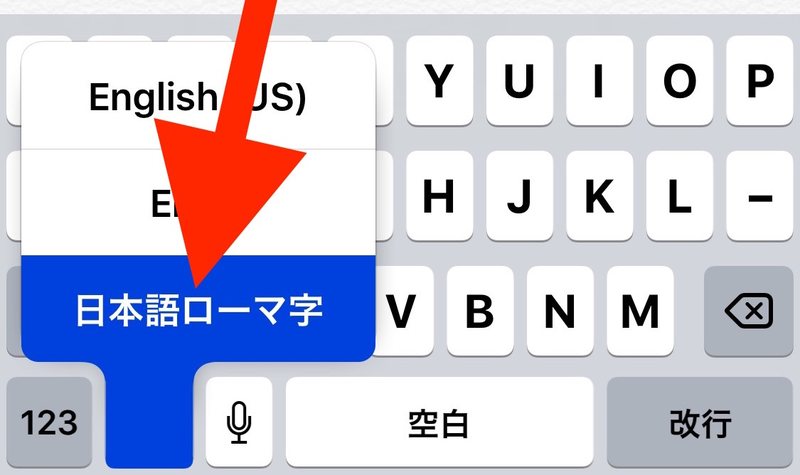
您是否在 iPhone 或 iPad 上启用了另一种您不再需要的键盘语言?也许您是双语者或正在学习一门新语言并认为它会有用。或者,也许您发现了一种您从未添加过的新键盘语言,并且想将其从 iOS 中删除?如果启用,任何添加的语言键盘都会显示在 iOS 设备键盘上的小地球图标下方,允许快速更改键盘语言,但如果您不再希望键盘出现在该列表中,则必须将其从 iPhone 或 iPad 中删除。
如果您想从 iPhone 或 iPad 上删除其他语言的键盘,请继续阅读以了解如何从任何 iOS 设备上删除键盘语言。
哦,除了移除不同语言的键盘之外,您还可以使用这个技巧来移除表情符号键盘 或第三方键盘,如果出于某种原因,您也不喜欢 iOS 上的那些内容或想要删除它们。
如何从 iPhone 和 iPad 上移除语言键盘
请注意,您必须启用一种以上的语言键盘才能删除一个,您也无法从 iOS 中删除您的主要语言键盘。这是它的工作原理:
- 打开“设置”应用程序并转到“常规”,然后转到“键盘”
- 在键盘列表中,在要删除的键盘上向左滑动*
- 点击出现的“删除”按钮


* 请注意,您也可以选择“编辑”,然后点击红色 (-) 删除按钮以从 iOS 中删除键盘
您无法从您的设备中删除主要语言键盘,因此如果您的设备设置为英语并且这是您在开始设置 iPhone 或 iPad 时选择的语言,则您无法删除英语键盘。
请注意,您还可以从该键盘设置菜单中添加新的外语键盘和表情符号,当键盘本身可见时,任何添加的键盘都允许您在 iOS 中随时在这些键盘之间切换。这包括也添加第三方键盘如果您想尝试各种滑动和手势基本键盘选项之一适用于 iPhone 和 iPad。
在此处显示的示例中,我们删除了一个名为“孟加拉语”的语言键盘,它神秘地在我的 iPhone 上启用了它自己(谁知道新语言是如何添加的,它是一部新的 iPhone 并设置为英语),但您可以使用同样的技巧可以从您的 iOS 设备中删除任何键盘语言,无论是您了解的语言、正在学习的语言,还是您完全不懂的语言的键盘。
